不管是iPhone或Android用戶都會習慣將手機內的照片與影片上傳到Google相簿備份,Google為了增強照片隱私和避免外洩問題,先是替Android新增Google相簿上鎖資料夾功能,如今也全面開放Googel相簿已上鎖資料夾給iPhone設備和網頁版使用。
要是擔心Google相簿內有比較私密照片或影片,可以透過 iPhone 或 Android 的 Google私密相簿「上鎖資料夾」功能,就能夠替敏感和機密照片進行加密上鎖,這篇就來分享要如何設定Google相簿上鎖資料夾功能。
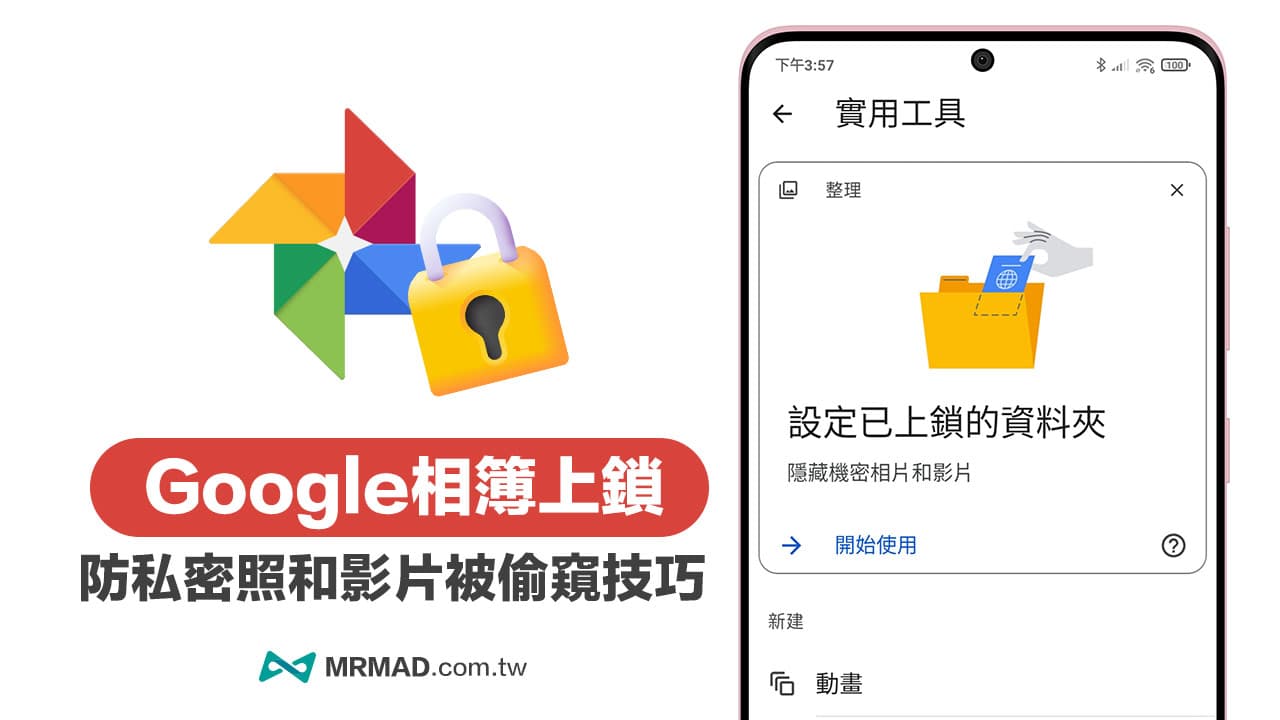
如何開啟Google相簿已上鎖的資料夾功能?
設備與系統需求
- 安卓系統僅適用 Android 6 以上版本;iPhone系統需 iOS 15 以上版本。
- iPhone裝置需開啟 Face ID、Touch ID 或裝置密碼才能夠使用。
- Android 啟用有權存取裝置螢幕鎖定功能。
Google相簿已上鎖的資料夾在哪?
不管是 Android 安卓手機或 iPhone 裝置開啟Google相簿上鎖資料夾功能步驟都相同,底下是以 Android 設定 Google已上鎖的私密相簿技巧:
- 開啟 Google相簿App 。
- 切換到「相片庫」選單。
- 點選「實用工具」。
- 就能選「設定已上鎖的資料夾」開始使用功能按鈕。
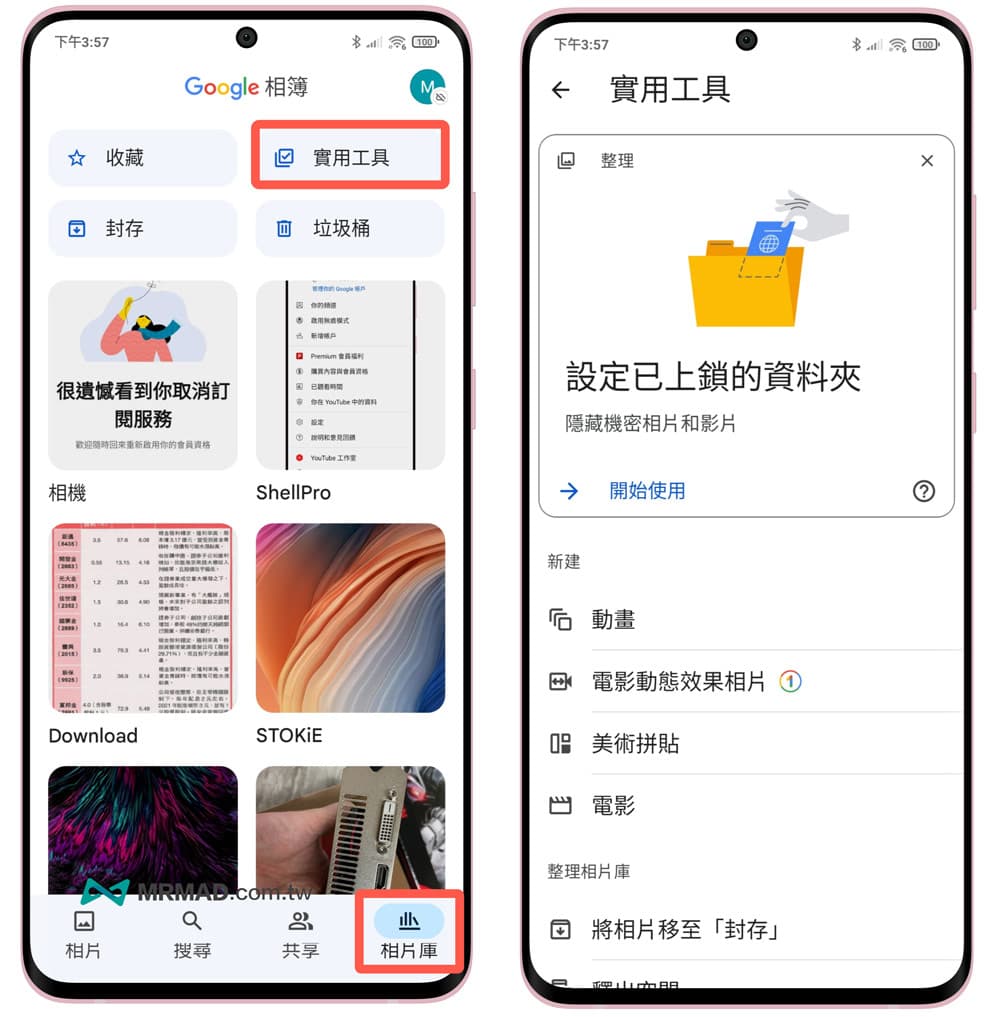
首次開啟Google相簿已上鎖的資料夾功能,會要求先設定密碼、指紋鎖或Face ID鎖,只要點選「設定」就會跳出設定提示畫面。
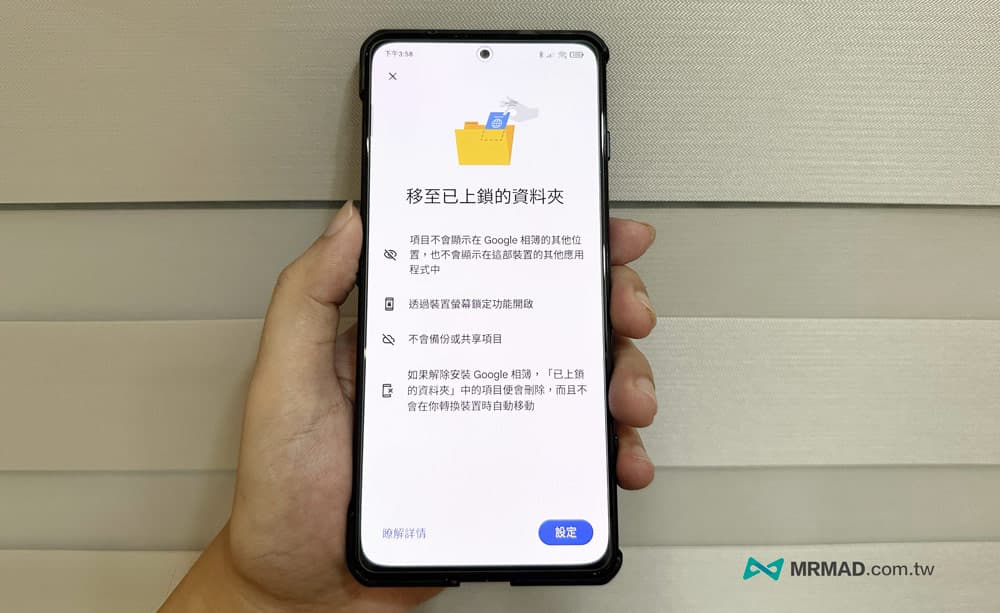
如何將Google相簿私密照移至已上鎖資料夾?
當看見Google相簿已上鎖的資料夾呈現「尚無任何內容」,就可以透過「移動項目」,從Google相簿內挑選要上鎖加密的私密照或私密影片,並且直接搬移至上鎖資料夾內。
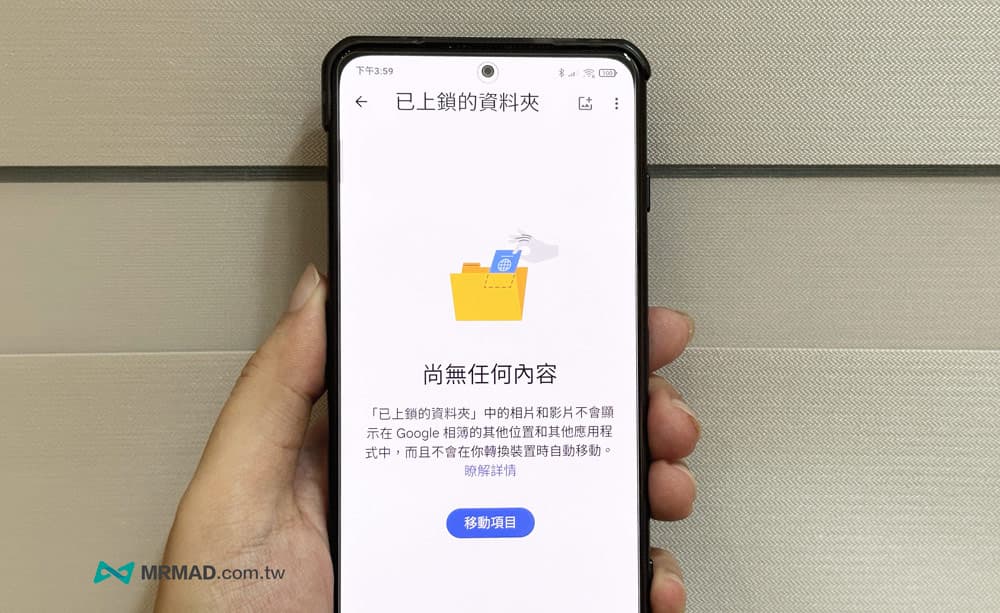
在移動過程會跳出重要提示,要是照片編輯並儲存副本,都不會自動移動到上鎖的Google相簿資料夾內,要是刪除Google相簿App,同時會將「已上鎖的資料夾」內所有隱私照片或影片一併刪除。
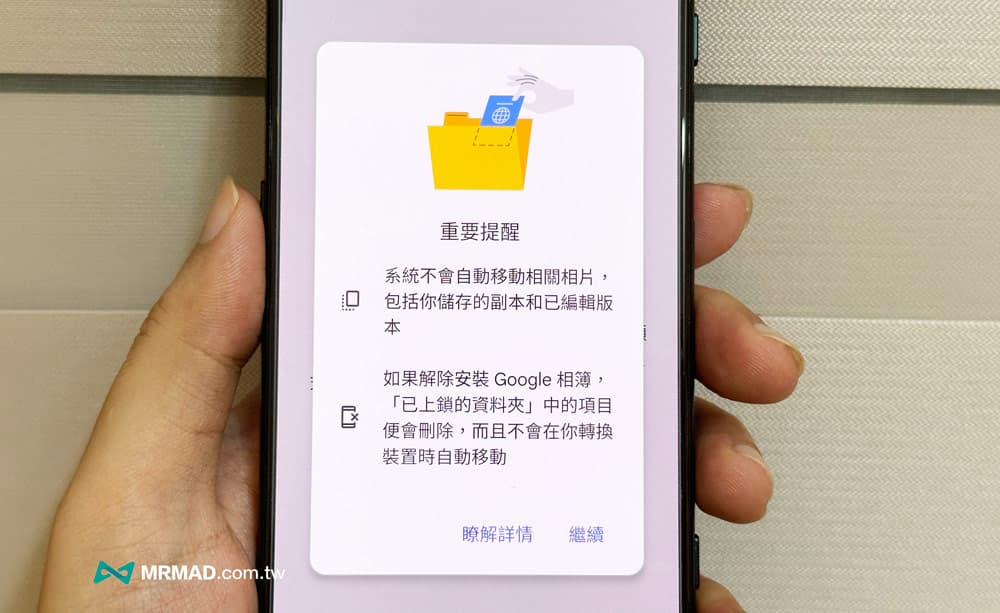
要是原本Google照片或影片有分享或備份,當移動到以上鎖資料夾內後,就會全面停止,同時還能避免在Google相簿的格狀檢視畫面、回憶集錦、搜尋或相簿中顯示,都確認後就按下「移動」。
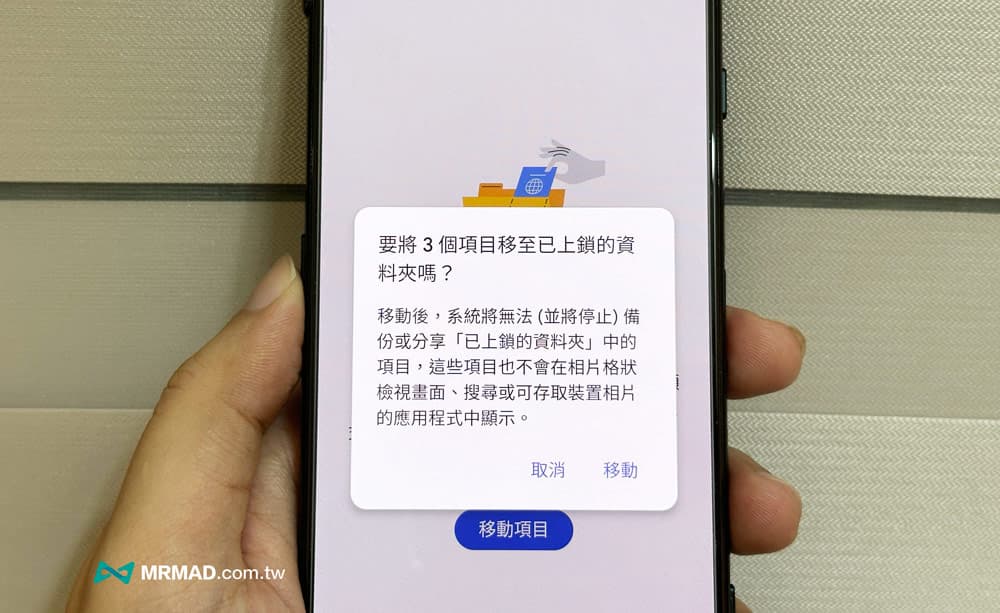
就能夠看見選取的私密照或私密影片被移入,而且要注意Google相簿已上鎖資料夾內的照片和影片沒辦法分享給其他人,也不會被Google相簿備份。
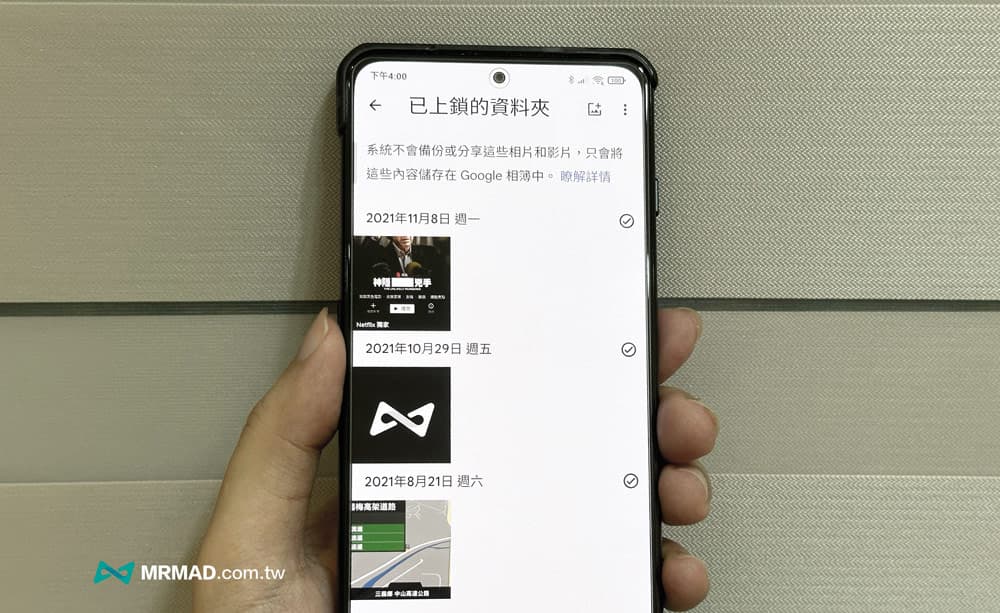
如何開啟Google相簿已上鎖的資料夾?
後續如果要打開Google「已上鎖的資料夾」,就只能透過 Google相簿App內,點選「相片庫」>「實用工具」,才會看見「已上鎖的資料夾」,開啟時會需要輸入螢幕鎖定密碼,或是利用指紋 Touch ID / Face ID 認證解鎖後,才能夠解開觀看裡面內容。
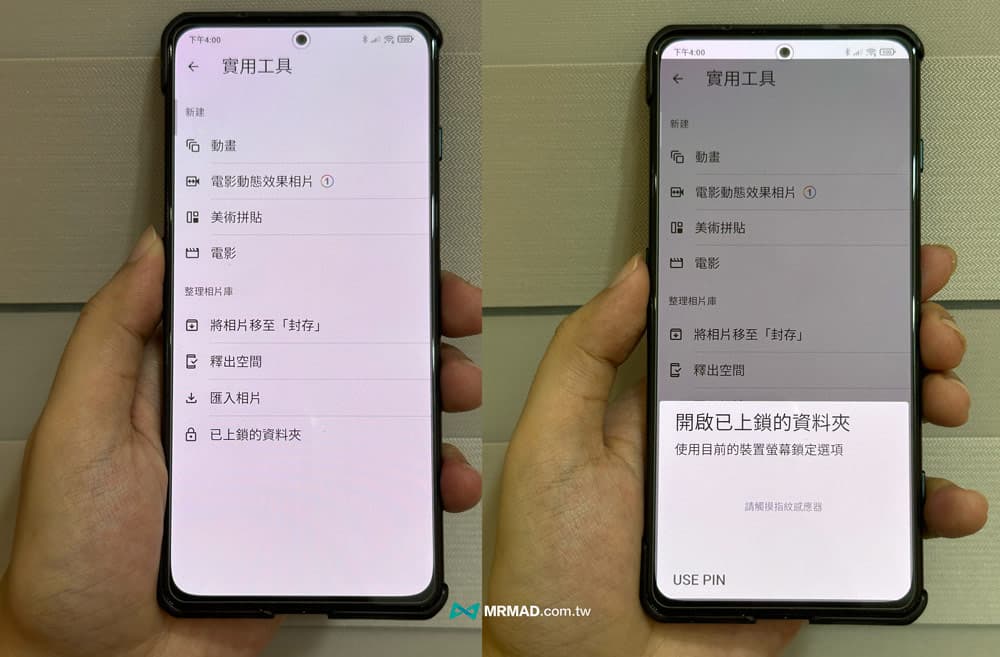
Google相簿找不到已上鎖資料夾?上鎖的資料夾在哪?
當前Google僅針對Android安卓手機全面開放Google相簿上鎖功能,如果Android手機看不見,可以嘗試將Google相簿App刪除並且重裝一次,再次登入Google帳號後,就能夠正常看見「Google相簿已上鎖資料夾」功能選單。
對於iPhone版本的Google相簿「上鎖資料夾」還尚未完全推送,要是還沒看見上鎖資料夾選項,可以再等一陣子看看。
Google私密相簿的上鎖資料夾真的安全嗎?Google強調超安全!
有人擔心Google相簿照片不安全會被偷窺,可以將特定個人照片和影片直接儲存到上鎖資料夾內,就能確保自己照片安全。
Google 也強調相簿上鎖資料夾相當安全,背後主要是透過多層安全保護這些資料,包含 https 等領先加密技術和靜態加密防護。不僅只是利用密碼和生物辨識技術保護,而且受保護的照片與影片資料不會出現在系統內,甚至連回憶集錦、搜尋或相簿中都不會顯示,這能避免其他人在瀏覽你的Google相簿照片會看到一些不該看的影像。
更多實用教學分享:
- 如何讓Google搜尋不到自己的名字?提出Google刪除個資教學
- Google日曆Apple行事曆加入天氣教學!手機顯示天氣行事曆資訊
- Google地圖負評要如何隱身?3招Google留1星評論防肉搜技巧
想了解更多Apple資訊、iPhone教學和3C資訊技巧,歡迎追蹤 瘋先生FB粉絲團、 訂閱瘋先生Google新聞、 Telegram、 Instagram以及 訂閱瘋先生YouTube。